如何在 Fedora 中添加第三方存储库以访问大量附加软件

在你安装 Fedora 后。你可能会发现你想要安装和使用的一些软件在软件商店中找不到。出于一些原因,这些软件包不能出现在 Fedora 存储库中。
不用担心,我将告诉你如何为 Fedora 添加第三方存储库来使这些软件包可使用。
在 Fedora 中的第三方存储库是什么?
操作系统开发人员通常会决定哪些软件包可以在其存储库中使用,哪些软件包不可以在其存储库中使用。Fedora 也是如此。依据 Fedora 文档 ,第三方存储库包含有 “拥有更为宽松的许可政策,并提供 Fedora 因各种原因所排除软件包” 的软件包。
Fedora 强制执行下面的 准则 ,当它打包软件包时:
- 如果它是专有的,它就不能包含在 Fedora 中
- 如果它在法律上被限制,它就不能包含在 Fedora 中
- 如果它违反美国法律(特别是联邦政府或适用于州政府的法律),它就不能包含在 Fedora 中
因此,有一些可以由用户自行添加的存储库。这使得用户能够访问附加的软件包。
在 Fedora 中启用 RPM Fusion 存储库
RPM Fusion 是 Fedora 的第三方应用程序的主要来源。RPM Fusion 是由三个项目(Dribble、Freshrpms 和 Livna)合并而成的。RPM Fusion 提供两种不同的软件存储库。
- free 存储库:包含开源软件。
- nonfree 存储库:包含没有开源协议的软件,但是它们的源文件代码却是可以自由使用的。
这里有两种方法来启动 RPM Fusion:从终端启用,或通过点击几个按钮来启用。我们将逐一查看。
方法 1:命令行方法
这是启用 RPM Fusion 存储库的最简单的方法。只需要输入下面的命令即可启用两个存储库:
sudo dnf install https://mirrors.rpmfusion.org/free/fedora/rpmfusion-free-release-$(rpm -E %fedora).noarch.rpm https://mirrors.rpmfusion.org/nonfree/fedora/rpmfusion-nonfree-release-$(rpm -E %fedora).noarch.rpm
会要求你输入密码、确认是否你想要安装这些存储库。在你确认后,安装过程将在几秒钟或几分钟内完成。
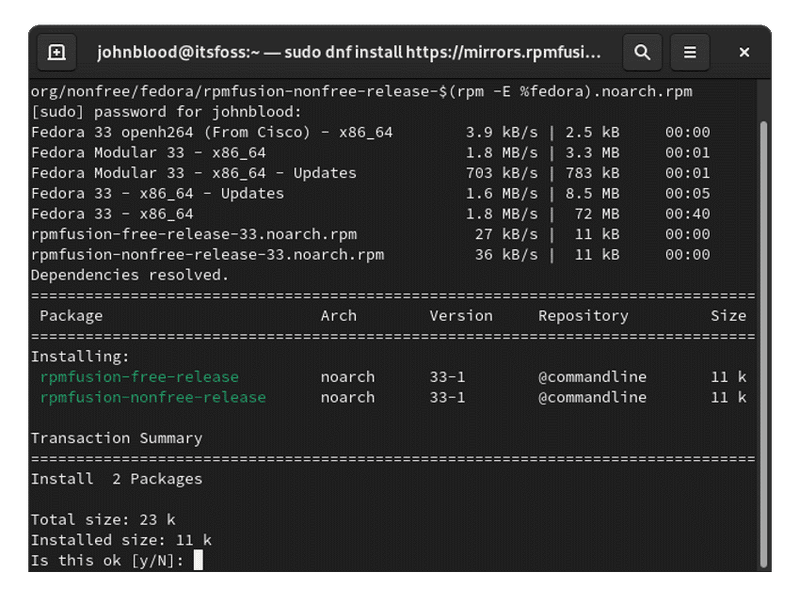
方法 2:图形用户界面方法
使用这个方法来启用 RPM Fusion 存储库,你需要访问 RPM Fusion 网站 。你将看到针对不同 Fedora 版本的两个存储库的链接。
RPM Fusion 建议先安装 free 存储库。因此,单击针对你 Fedora 版本的 free 存储库的链接。然后会打开一个窗口来询问你是否想安装该存储库。单击安装。
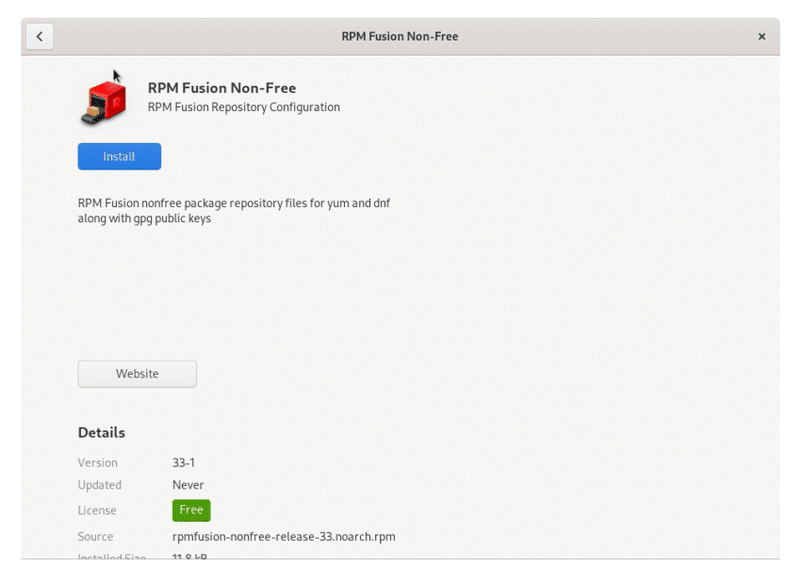
在安装过程完成后,返回并使用相同的步骤安装 nonfree 存储库。
启用 Fedora 的第三方存储库
Fedora 最近开始提供它自己的 第三方应用程序存储库 。在这个存储库中 可使用的应用程序的数量 是非常少的。你可以 使用它来在 Fedora 上安装 Chrome 浏览器 。除 Chrome 外,它也包含 Adobe Brackets、Atom、Steam、Vivaldi、Opera 等应用程序。
就像 RPM Fusion 一样,你可以通过终端或图形用户界面的方法来启用这个存储库。
方法 1:命令行方法
为启用 Fedora 的第三方存储库,输入下面的命令到你的终端中:
sudo dnf install fedora-workstation-repositories
当被提示时,确保输入你的密码并输入 Y 来确认安装。
方法 2:图形用户界面方法
如果你不习惯使用终端,你可以使用图形用户界面方法。
首先,你需要打开 Gnome “软件”。接下来,你需要单击右上角的汉堡菜单,并从菜单中选择“软件存储库”。
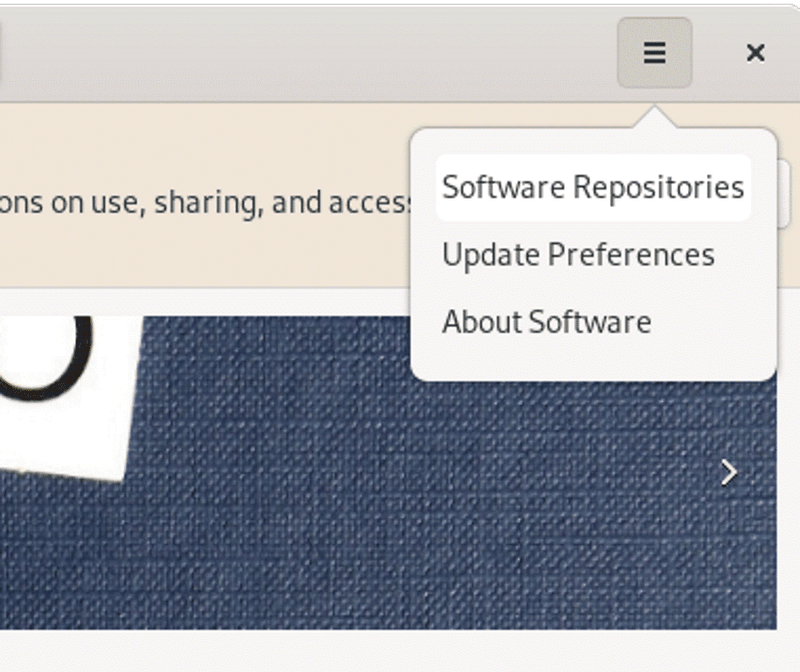
在软件存储库窗口中,你将在其顶部看到写着 “第三方存储库” 字样的部分。单击“安装”按钮。当你被提示时,输入你的密码。
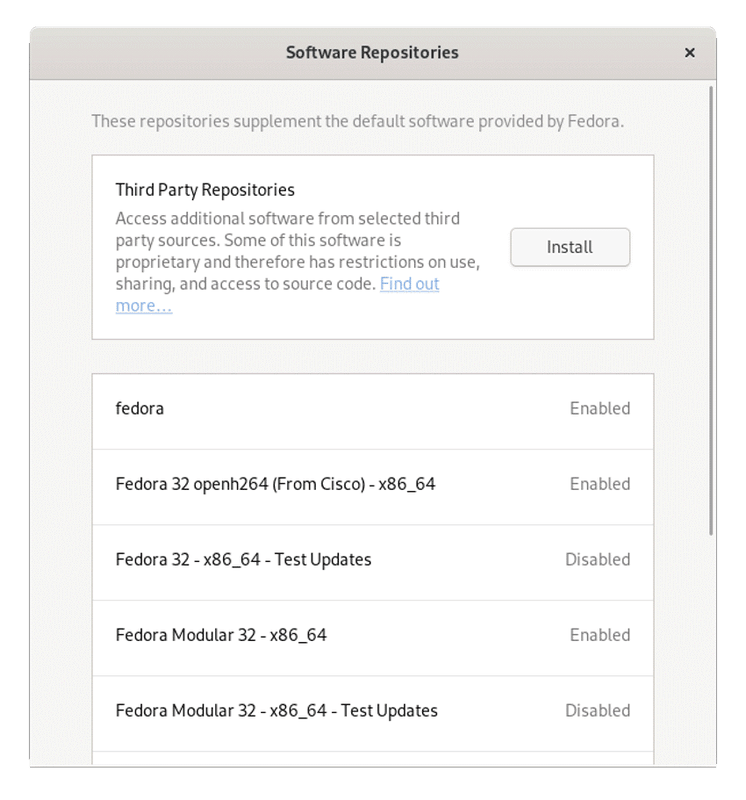
随着这些附加存储库的启用,你可以安装软件到你的系统当中。你可以从软件中心管理器或使用 DNF 软件包管理器来轻松地安装它们。
如果你发现这篇文章很有趣,请花费一些时间来在社交媒体上分享它。
via: https://itsfoss.com/fedora-third-party-repos/